Turėtų padėti pridėti naują Steam bibliotekos aplanką
- Keletas mūsų skaitytojų skundėsi, kad „Steam“ automatiškai pašalina jų žaidimus be jokios aiškios priežasties.
- Ši problema dažniausiai iškyla, jei žaidimo failai sugadinami arba iš viso ištrinami.
- Žaidimo aplanko vietos įtraukimas į Steam biblioteką paprastai išsprendžia problemą.
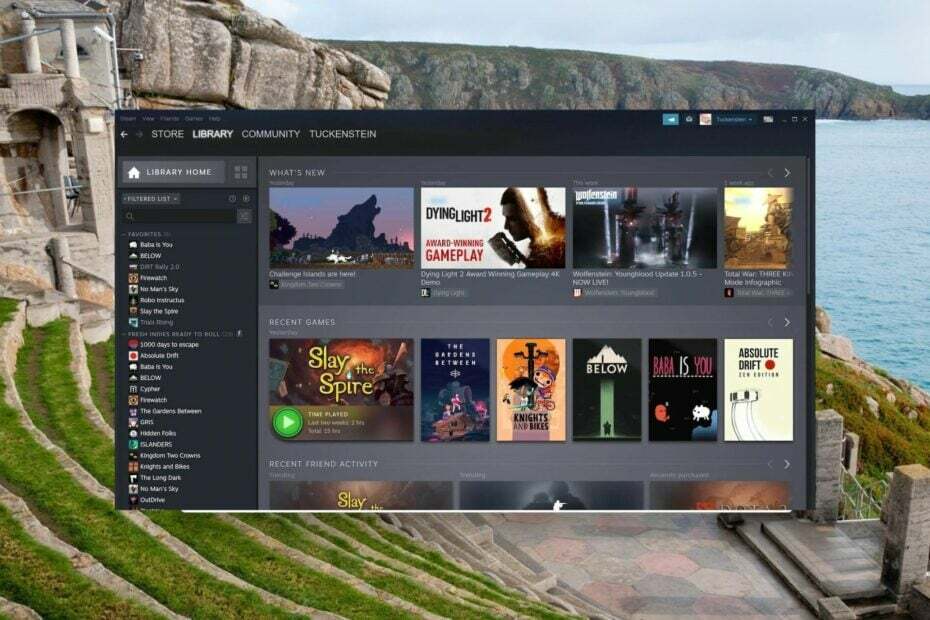
XĮDIEGTI PASPUSTELĖT ATSISIUNČIŲ FAILĄ
- Atsisiųskite „Fortect“ ir įdiekite savo kompiuteryje.
- Pradėkite įrankio nuskaitymo procesą ieškoti sugadintų failų, kurie yra jūsų problemos šaltinis.
- Dešiniuoju pelės mygtuku spustelėkite Pradėti remontą kad įrankis galėtų pradėti taisymo algoritmą.
- Fortect atsisiuntė 0 skaitytojų šį mėnesį.
„Steam“ yra populiari žaidimų platforma tarp „Windows“ vartotojų, nes paprasta naudoti, ji siūlo atsisiųsti ir mėgautis žaidimo patirtimi.
Deja, buvo keletas pranešimų, kad keli Steam žaidimai staiga buvo pašalinti ir jų nebegalima pasiekti iš Steam programos. Nors pati klaida yra gana bauginanti, ją galima lengvai ištaisyti keliais veiksmais.
Kodėl „Steam“ automatiškai pašalino mano žaidimus?
Kai kurie „Steam“ žaidimai jūsų „Windows“ kompiuteryje gali būti nepasiekiami dėl šių priežasčių:
- Sugadinti arba sugadinti žaidimų failai – Jei žaidimo failai dėl kokios nors priežasties sugadinami (Steam klaidos kodas 7), Steam nebegali jų atpažinti ir todėl pašalina.
- Žaidimo failai yra kitoje vietoje – Gali būti, kad atitinkamas žaidimas yra kitame „Steam“ bibliotekos aplanke nei tas, kurį pasiekia „Steam“.
- Pernelyg reaguojanti antivirusinė programinė įranga – Pagal keletą scenarijų a trečiosios šalies antivirusinė programa gali per daug reaguoti ir trikdyti žaidimo failus ar net ištrinti juos dėl saugumo priežasčių.
- Nutrūko maitinimas ir staigus „Steam“ programos uždarymas – Staiga nutrūkus elektrai arba priverstinai uždarius „Steam“ programą, kai informacija įrašoma į disko įrenginį, sugadinami žaidimo failai ir diegimo aplankas.
Dabar, kai žinote, kodėl atrodo, kad „Steam“ automatiškai pašalina jūsų žaidimus, pažiūrėkime, koks turėtų būti jūsų veiksmų būdas šioje situacijoje.
Kaip neleisti „Steam“ automatiškai pašalinti žaidimų?
1. Patikrinkite žaidimo failų vientisumą
- Paleiskite Garai programa „Windows“ kompiuteryje.
- Spustelėkite biblioteka viršuje, kad peržiūrėtumėte įdiegtų žaidimų sąrašą.
- Suraskite ir dešiniuoju pelės mygtuku spustelėkite žaidimą, kuris rodomas kaip pašalintas, ir pasirinkite Savybės iš kontekstinio meniu.

- Toliau pasirinkite Vietiniai failai iš kairės šoninės juostos.
- Spustelėkite Patikrinkite žaidimo failų vientisumą mygtuką ir palaukite, kol procesas bus baigtas.

Jei žaidimo diegimo failai bus ištrinti arba sugadinti, „Steam“ programa gali juos pašalinti. Žaidimo failų vientisumo patikrinimas padės nustatyti, ar trūksta kai kurių failų, taip pat gali pataisyti sugadintus failus, neleidžiančius Steam automatiškai pašalinti žaidimų iš Windows.
2. Pridėkite naują Steam bibliotekos aplanką
- Spustelėkite Garai parinktį viršutinėje meniu juostoje ir pasirinkite Nustatymai iš išskleidžiamojo meniu.

- Pasirinkite Atsisiuntimai kairėje šoninėje juostoje ir spustelėkite Steam bibliotekos aplankai mygtuką, kad pasiektumėte dabartinių Steam bibliotekos aplankų sąrašą.
- Paspauskite Pridėti bibliotekos aplanką mygtuką ir pasirinkite aplanką, kuriame yra visi įdiegti žaidimai.

- Sėkmingai pridėję naują Steam bibliotekos aplanką patikrinkite, ar automatiškai pašalinami Steam žaidimai.
Eksperto patarimas:
REMIAMAS
Kai kurias kompiuterio problemas sunku išspręsti, ypač kai kalbama apie trūkstamus arba sugadintus sistemos failus ir „Windows“ saugyklas.
Būtinai naudokite tam skirtą įrankį, pvz Fortect, kuri nuskaitys ir pakeis jūsų sugadintus failus naujomis versijomis iš savo saugyklos.
Jei žaidimai, rodomi kaip pašalinti, yra kitoje diegimo bibliotekoje / aplanke, o ne pagrindinėje „Steam“ bibliotekoje, „Steam“ bibliotekos aplanko pridėjimas padės išspręsti problemą.
- Klaida inicijuojant arba atnaujinant operaciją [Steam Fix]
- Ištaisykite „Steam“ sugadintą disko klaidą ir atnaujinkite sustabdytus atsisiuntimus dabar
3. Pakeiskite „Appmanifest“ failą
- Paleiskite Failų naršyklė naudojant Windows + E nuorodą ir pasiekite šią vietą ir užsirašykite probleminio žaidimo aplanko pavadinimą.
C:/ Programų failai (x86)/ Steam/steamapps/common
- Eikite į šį Steam programos aplanką naudodami šį kelią ir ieškokite appmanifest_(gameID).acf failą jame.
C: /Programų failai arba Programų failai (x86)/Steam/steamapps/
- Dešiniuoju pelės mygtuku spustelėkite appmanifest_(gameID).acf failą ir pasirinkite Atidaryti naudojant variantas, po kurio seka Užrašų knygelė iš kontekstinio meniu.
- Raskite diegimo dir eilutę faile ir ten matomą tekstą pakeiskite teisingu žaidimo aplanko, kurį nukopijavote iš bendras aplanką.
- Išsaugokite pakeitimus ir iš naujo paleiskite „Windows“ kompiuterį.
- Dabar iš naujo paleiskite „Steam“ programą ir patikrinkite, ar žaidimas, kurį žaidimas automatiškai pašalino iš „Steam“, vėl pasirodė.
Yra tikimybė, kad virusas ar kenkėjiška programa pakeitė arba ištrynė „Steam“ diegimo aplanke esančius „appmanifest“ failus. Kadangi aplanke yra žaidimų vietos ir kelio informacija.
4. Paleiskite žaidimo vykdomąjį failą iš Steam aplanko
- Paleiskite Failų naršyklė naudojant Windows + E spartųjį klavišą ir eikite į šią vietą šiuo adreso keliu:
Vietinis diskas / Programos failai (x86) / Steam/steamapps/common
- Ieškokite probleminio žaidimo aplanko ir vykdomojo failo, panašaus į žaidimą, pavadinimo čia.
- Dukart spustelėkite vykdomąjį failą, kad paleistumėte žaidimą. Jei būsite paraginti, kad žaidimą galima paleisti tik naudojant „Steam“ programą, paspauskite Gerai. Tada žaidimas bus pasiekiamas Steam bibliotekoje.
Išdiegto žaidimo paleidimas tiesiai iš failų naršyklės veiksmingai išsprendė kelių „Steam“ vartotojų problemą. Todėl turėtumėte tai išbandyti.
Tikimės, kad šis trikčių šalinimo vadovas buvo naudingas tais atvejais, kai „Steam“ automatiškai pašalina žaidimus, kad negalėtumėte jų pasiekti.
Jei negalite pasiekti „Steam“ bendrinama biblioteka, kai ji užrakinta, pagalbos ieškokite šiame vadove.
Jei turite klausimų, susisiekite su mumis komentarų skiltyje.
Vis dar kyla problemų?
REMIAMAS
Jei pirmiau pateikti pasiūlymai neišsprendė problemos, jūsų kompiuteryje gali kilti rimtesnių Windows problemų. Siūlome pasirinkti „viskas viename“ sprendimą, pvz Fortect efektyviai išspręsti problemas. Įdiegę tiesiog spustelėkite Peržiūrėti ir taisyti mygtuką ir tada paspauskite Pradėti remontą.


